win11释放内存 Win11系统清理内存的方法
更新时间:2024-02-24 08:33:20作者:big100
Win11系统是微软最新推出的操作系统,它不仅带来了许多新功能和改进,还提供了清理内存的方法,以释放系统资源,在使用电脑的过程中,我们经常会遇到内存占用过高的问题,导致电脑运行缓慢甚至卡顿。而通过Win11系统的内存清理方法,可以有效地解决这些问题,提升电脑的运行速度和性能。本文将详细介绍Win11系统清理内存的方法,帮助用户更好地管理和优化内存资源,提升电脑的使用体验。
Win11清理内存释放空间的方法1、首先我们点击桌面下方的开始菜单图标,然后选择设置选项。
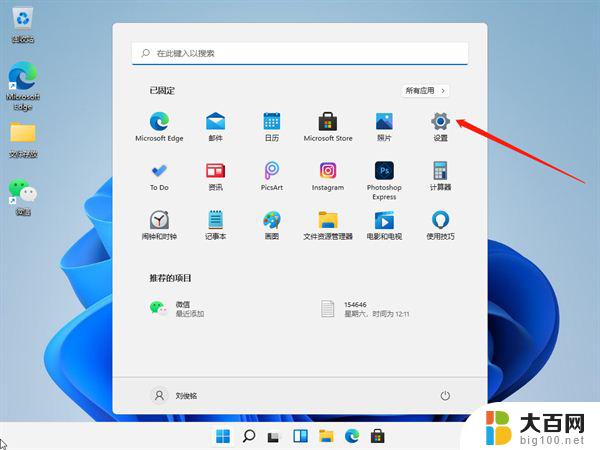
2、接着我们在系统里找到存储选项,点击进去。
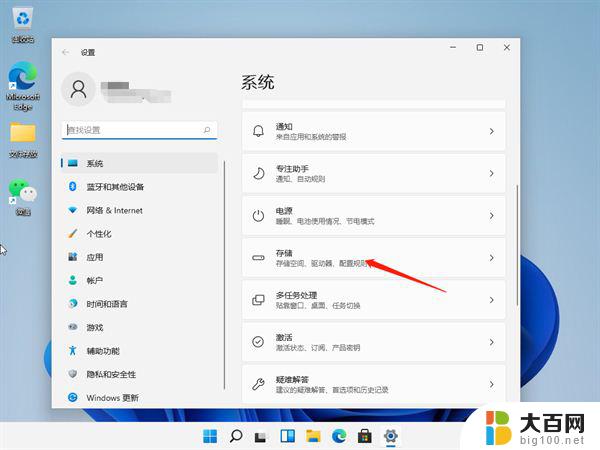
3、进入存储界面后,我们找到临时文件,点击进去准备清理。
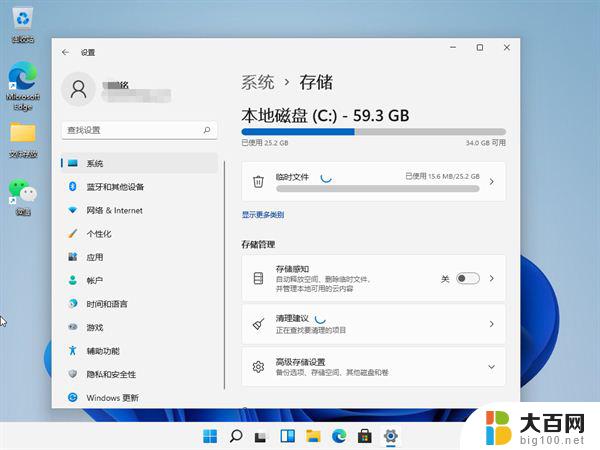
4、我们能够在这里看到这些临时文件占用的空间,点击删除文件即可释放这些空间。
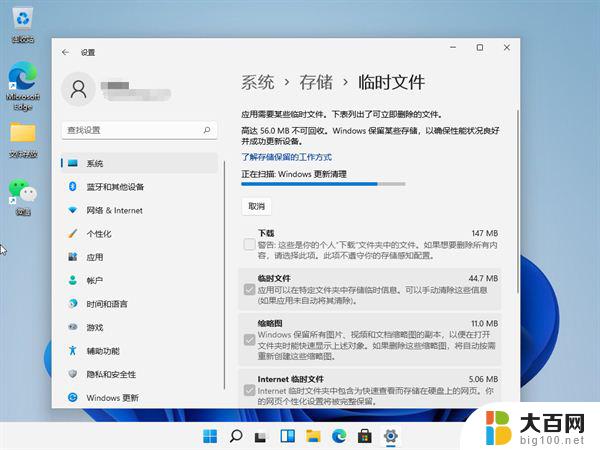
5、最后我们只需等待电脑清理完毕就可以了。
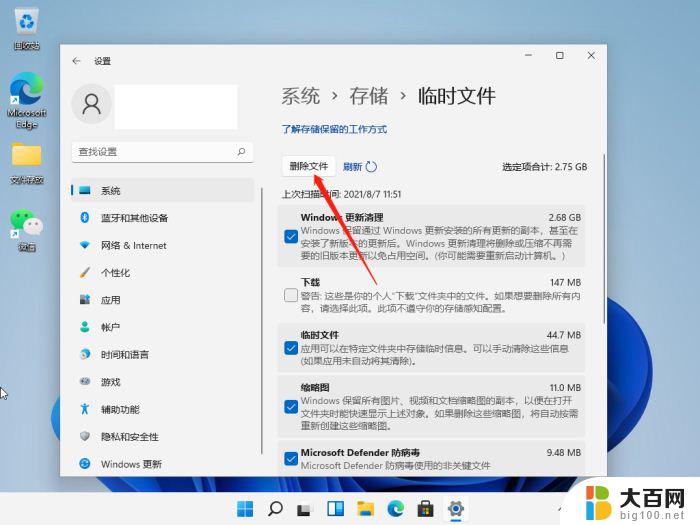
以上就是win11释放内存的全部内容,如果遇到这种情况,你可以按照以上步骤解决,非常简单快速。
win11释放内存 Win11系统清理内存的方法相关教程
- win10要释放已缓存的内存吗 清理Win10更新缓存释放内存空间方法
- win11查看虚拟内存 Win11虚拟内存大小查看方法
- win11内存占用6g 如何降低Win11的内存占用
- win10内存怎么查看 win10系统如何查看电脑的内存容量
- 4g内存电脑装win10 电脑装win10系统4G内存能满足需求吗
- win11虚拟内存初始大小和最大值怎么设置最合理 win11虚拟内存最佳设置
- win11一般多少g win11系统盘需要多少内存
- 抖音占用内存太多了怎么办 抖音占用手机内存太多怎样清理
- 工作站win10系统更快吗 win10专业工作站版内存管理
- win10 系统空间删了 Win10系统如何清理小室内空间
- 国产CPU厂商的未来较量:谁将主宰中国处理器市场?
- 显卡怎么设置才能提升游戏性能与画质:详细教程
- AMD,生产力的王者,到底选Intel还是AMD?心中已有答案
- 卸载NVIDIA驱动后会出现哪些问题和影响?解析及解决方案
- Windows的正确发音及其读音技巧解析:如何准确地发音Windows?
- 微软总裁:没去过中国的人,会误认为中国技术落后,实际情况是如何?
微软资讯推荐
- 1 显卡怎么设置才能提升游戏性能与画质:详细教程
- 2 ChatGPT桌面版:支持拍照识别和语音交流,微软Windows应用登陆
- 3 微软CEO称别做井底之蛙,中国科技不落后西方使人惊讶
- 4 如何全面评估显卡配置的性能与适用性?快速了解显卡性能评估方法
- 5 AMD宣布全球裁员4%!如何影响公司未来业务发展?
- 6 Windows 11:好用与否的深度探讨,值得升级吗?
- 7 Windows 11新功能曝光:引入PC能耗图表更直观,帮助用户更好地监控电脑能耗
- 8 2024年双十一七彩虹显卡选购攻略:光追DLSS加持,畅玩黑悟空
- 9 NVIDIA招聘EMC工程师,共同推动未来技术发展
- 10 Intel还是AMD游戏玩家怎么选 我来教你双11怎么选CPU:如何在双11选购适合游戏的处理器
win10系统推荐
系统教程推荐
- 1 win11文件批给所有权限 Win11共享文件夹操作详解
- 2 怎么清理win11更新文件 Win11清理Windows更新文件的实用技巧
- 3 win11内核隔离没有了 Win11 24H2版内存隔离功能怎么启用
- 4 win11浏览器不显示部分图片 Win11 24H2升级后图片无法打开怎么办
- 5 win11计算机如何添加常用文件夹 Win11文件夹共享的详细指南
- 6 win11管理应用权限 Win11/10以管理员身份运行程序的方法
- 7 win11文件夹内打开图片无预留 Win11 24H2升级后图片无法打开怎么办
- 8 win11访问另外一台电脑的共享文件夹 Win11轻松分享文件的方法
- 9 win11如何把通知关闭栏取消 win11右下角消息栏关闭步骤
- 10 win11安装更新0x800f081f Win11 23H2更新遇到错误代码0x800f081f怎么处理